LINEで友達のトーク削除する方法。アカウントを見ないようにする簡単な方法【ラインスマホアプリ・PCブラウザ】
LINEで友達とのトーク削除したい…
トークを見たくない…
公式アカのトークからの連絡が邪魔…
そんなことを思ったことはないでしょうか?
今回は「LINEで友達のトーク削除する方法。見ないようにする簡単な方法」を紹介します。
スマホでの削除方法、PC・パソコンブラウザ版での削除方法の両方を説明します。
LINEで友達とのトーク削除したいけどやり方が分からない人、嫌いな相手のトークを見たくない、公式アカのトークを消したいと悩んでいる人にこの記事がお役に立てば嬉しいです。
LINEで友達とのトークを削除する方法。見ないようにする設定に変更する簡単な解決方法を紹介【ラインスマホアプリ】
LINEで友達とのトークを削除する方法の手順を超簡潔に紹介してから、その後徹底的に分かりやすく解説します。
※トーク削除アカウントはAmazon公式様を使わせていただきました。
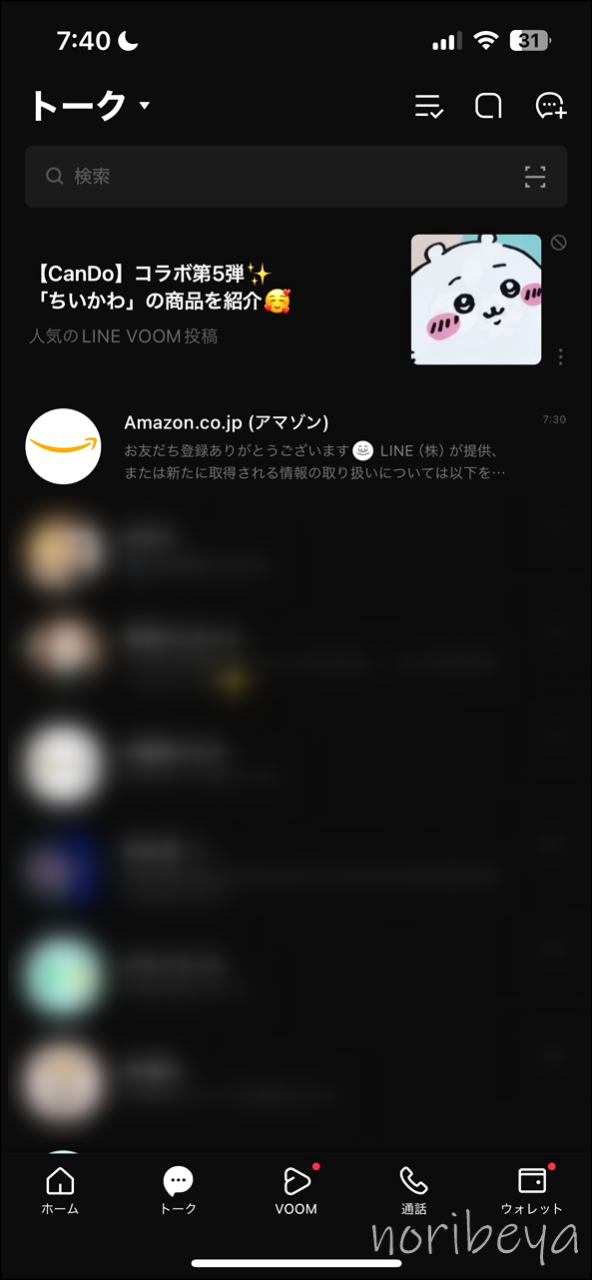
LINEのトーク一覧を開きます
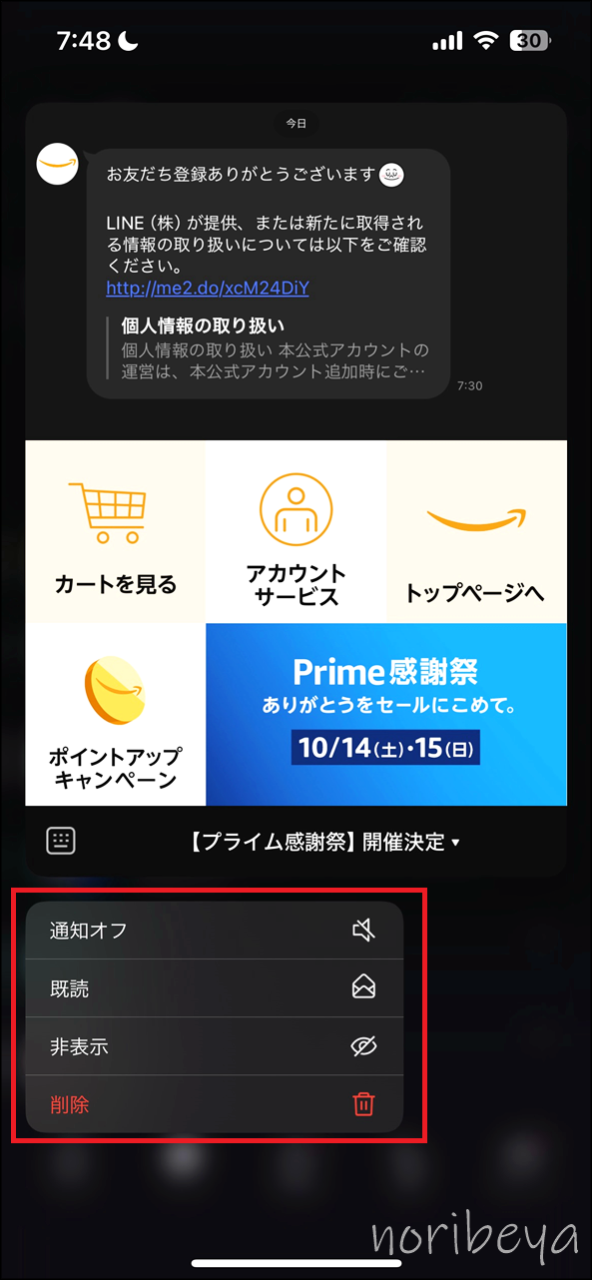
LINEのトーク削除したいアカウントを長押しします
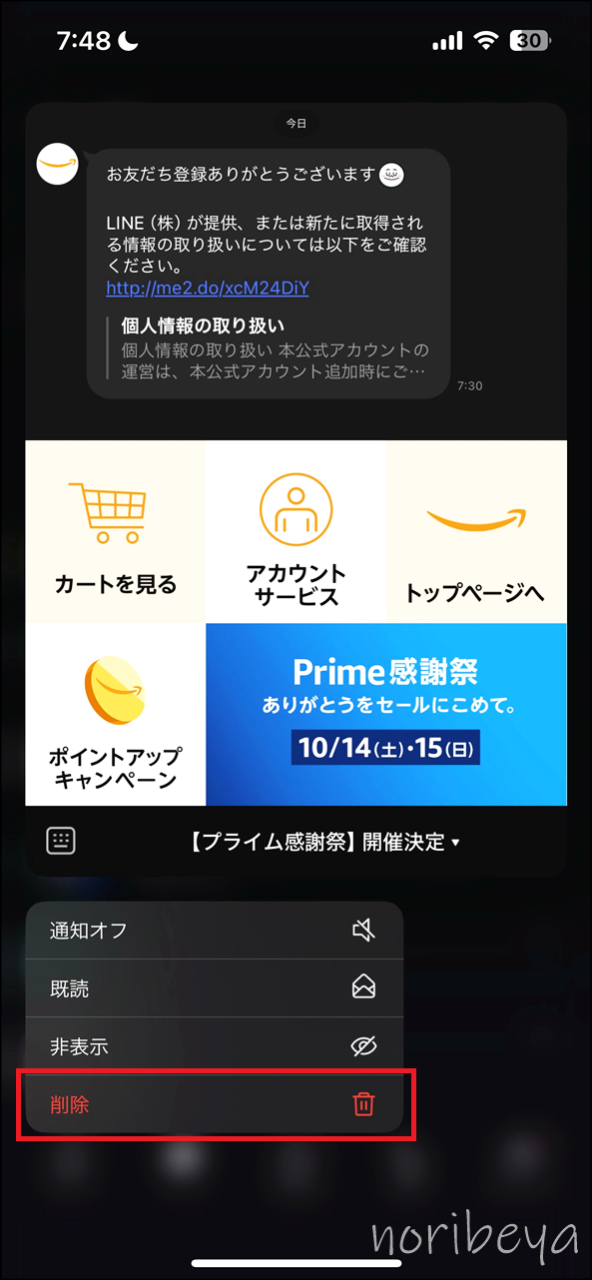
LINEのトーク削除したいアカウントの「削除」をタップします
ここからしっかりと画像付きでLINEで友達とのトークを削除する方法の解説をするのでスマホが苦手な人でも安心していただけたら嬉しく思います。
LINEで友達とのトーク削除するために「削除したいアカウントを長押し」する【ラインでトークルームを消すやり方・スマホ設定方法・】
LINEでを開き、トーク一覧を開きます。
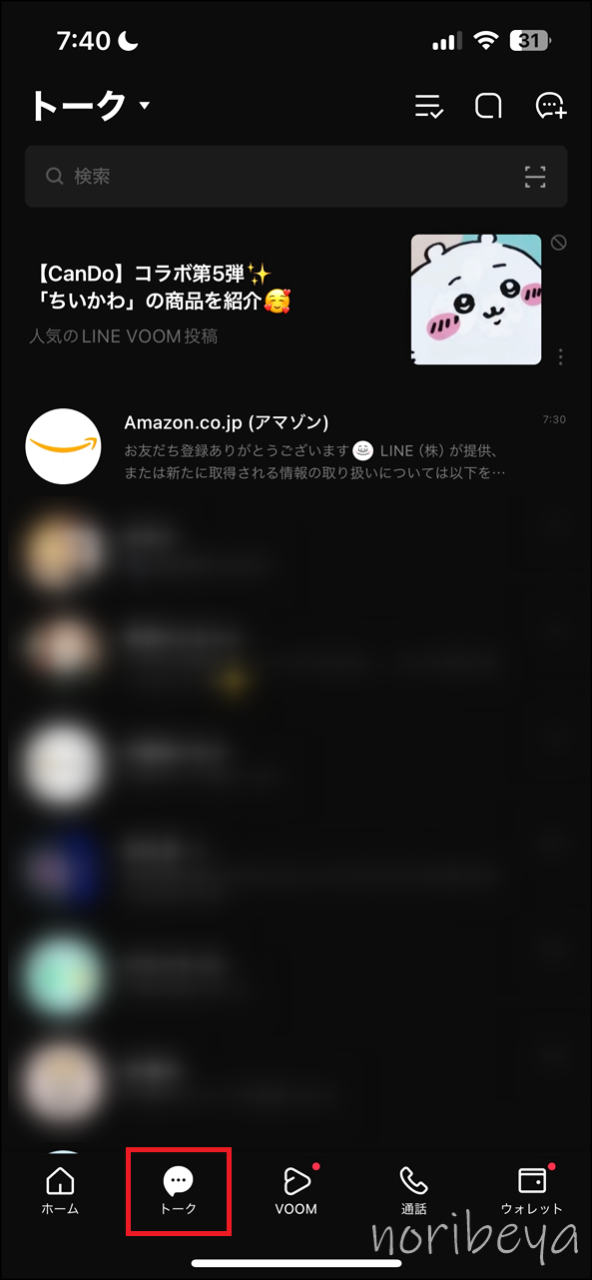
LINEのトークを削除したいアカウントを長押しします(タップしてすぐに離さず押しっぱなし)
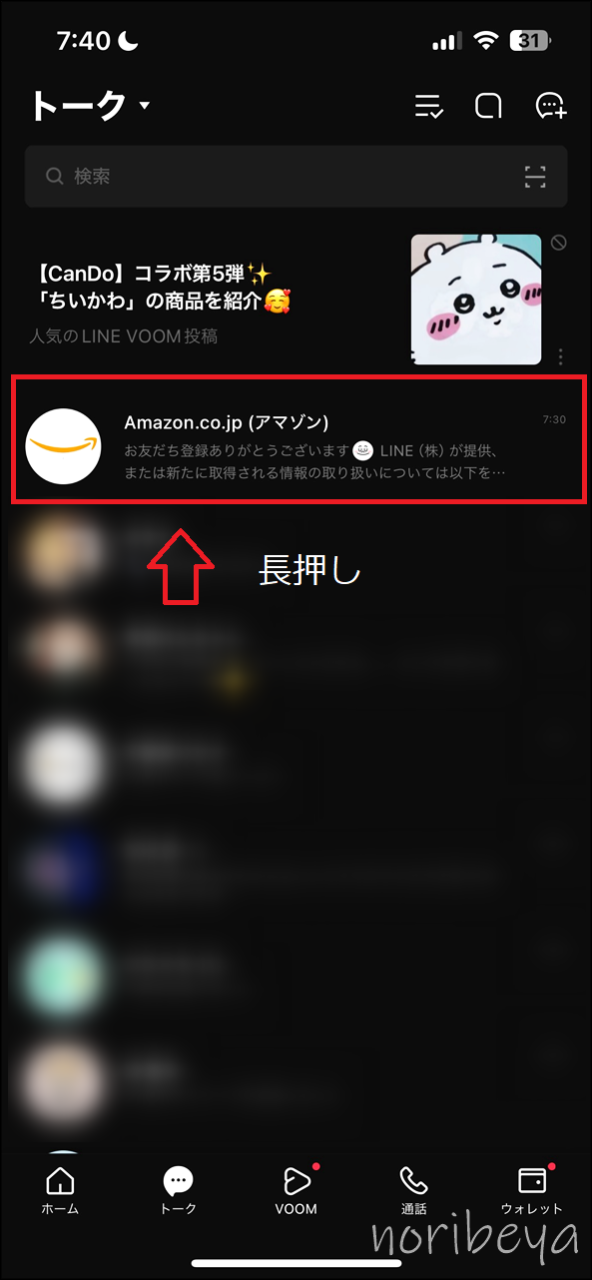
LINEで友達とのトーク削除するために「削除をタップ」する【ラインでトークルームを消すやり方・スマホ設定方法・】
長押しをしたら画面が切り替わり、設定項目が表示されます。
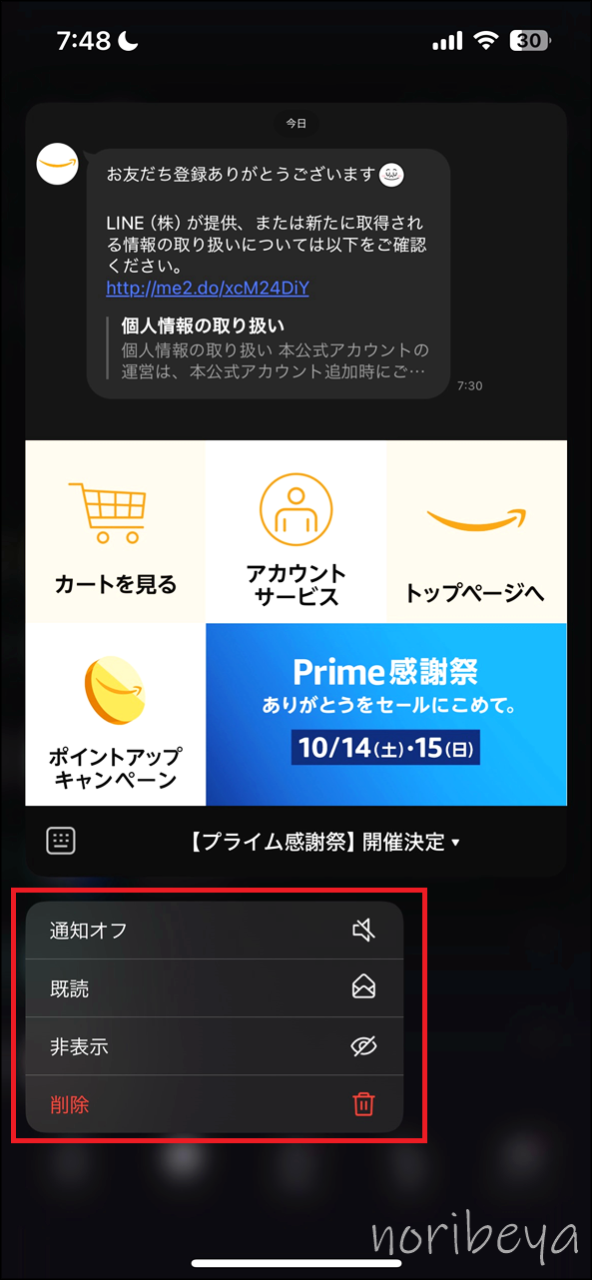
一番下にある削除をタップします。
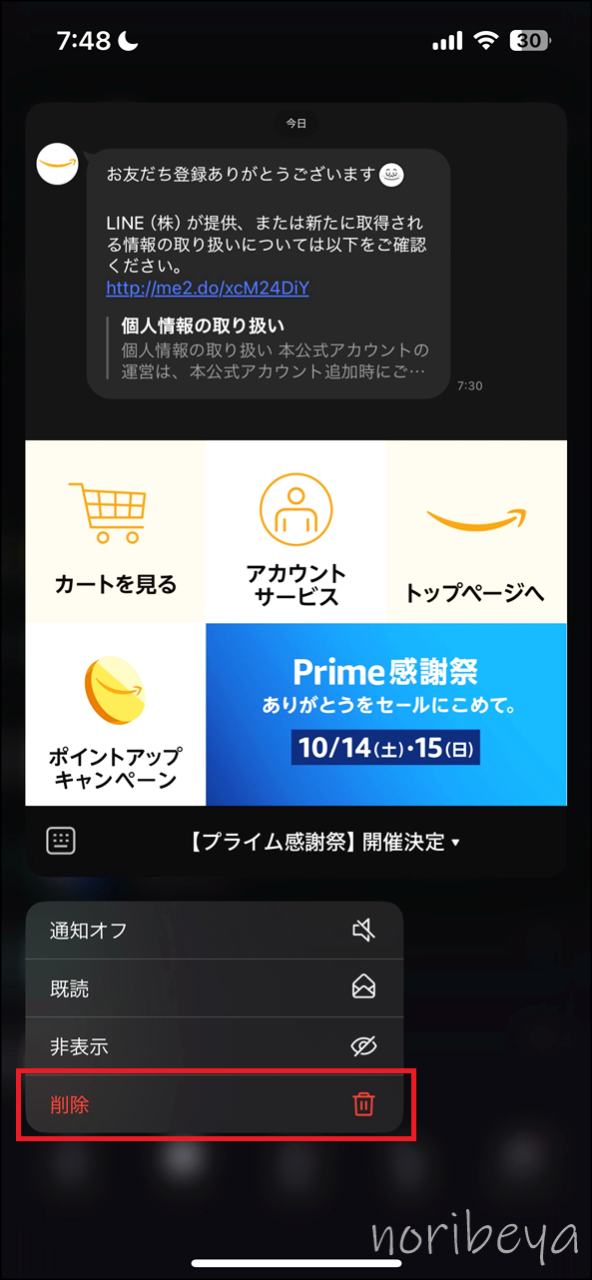
削除を押すと「トークルームを削除します。よろしいですか?」と確認されるので削除を選択します。
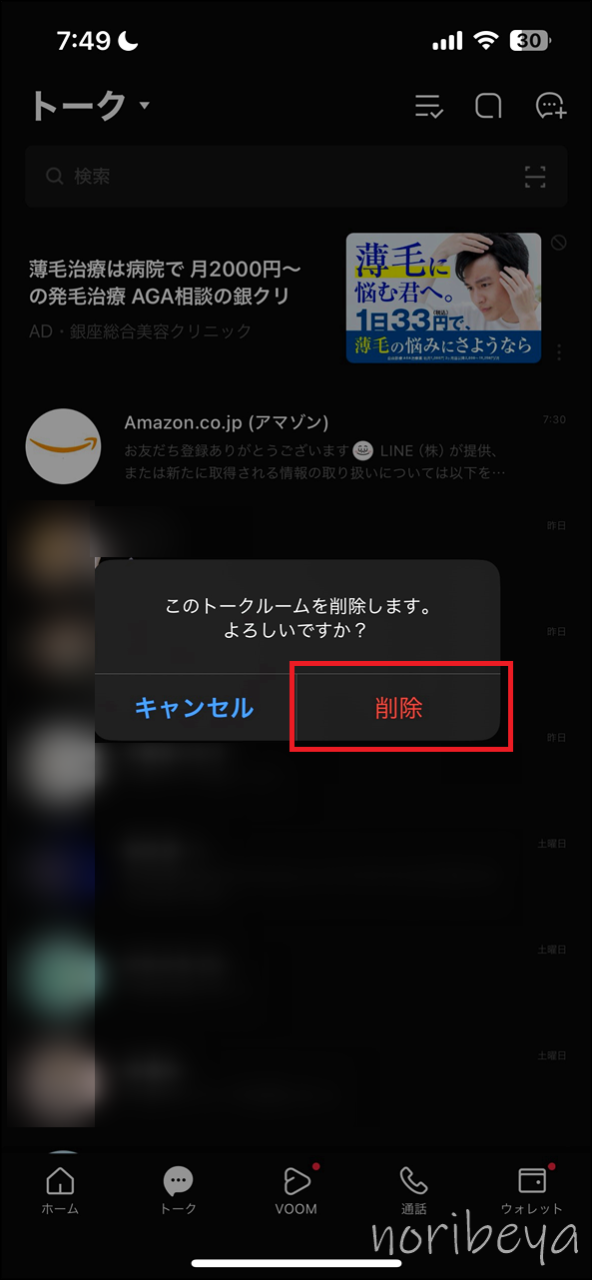
トークルームからアカウントが削除されます。
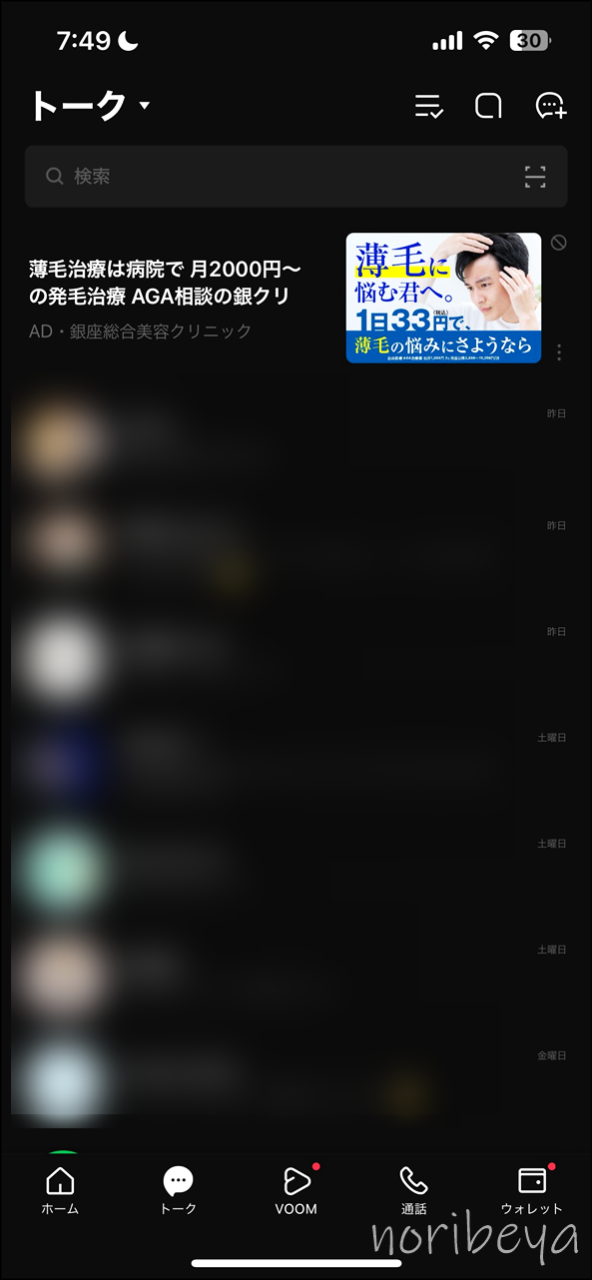
これでLINEで友達のトーク削除・見ないようにすることができました。
【追記】LINEで友達とのトーク削除する簡単な方法は「アカウント一覧からスライド」をする【ラインでトークルームを消すやり方・スマホ設定方法・】
【追記】もっと簡単な方法もあったので紹介します。
LINEで友達とのトーク削除するためにアカウント一覧を開き、削除したいアカウントを左にスライド・左にフリックをします。
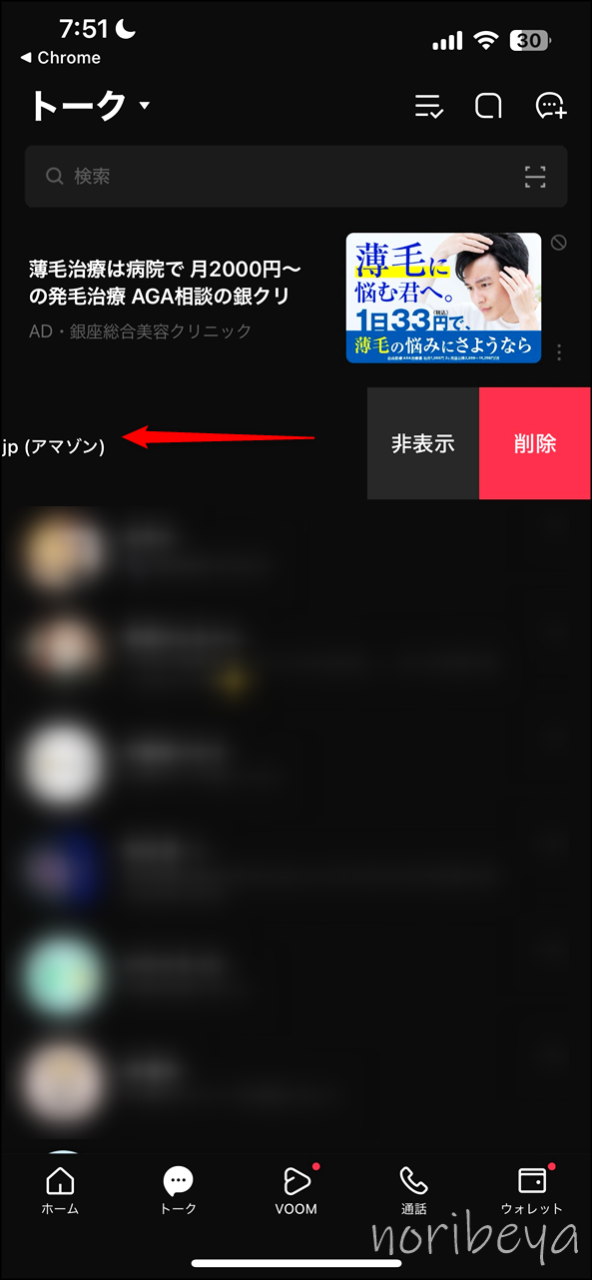
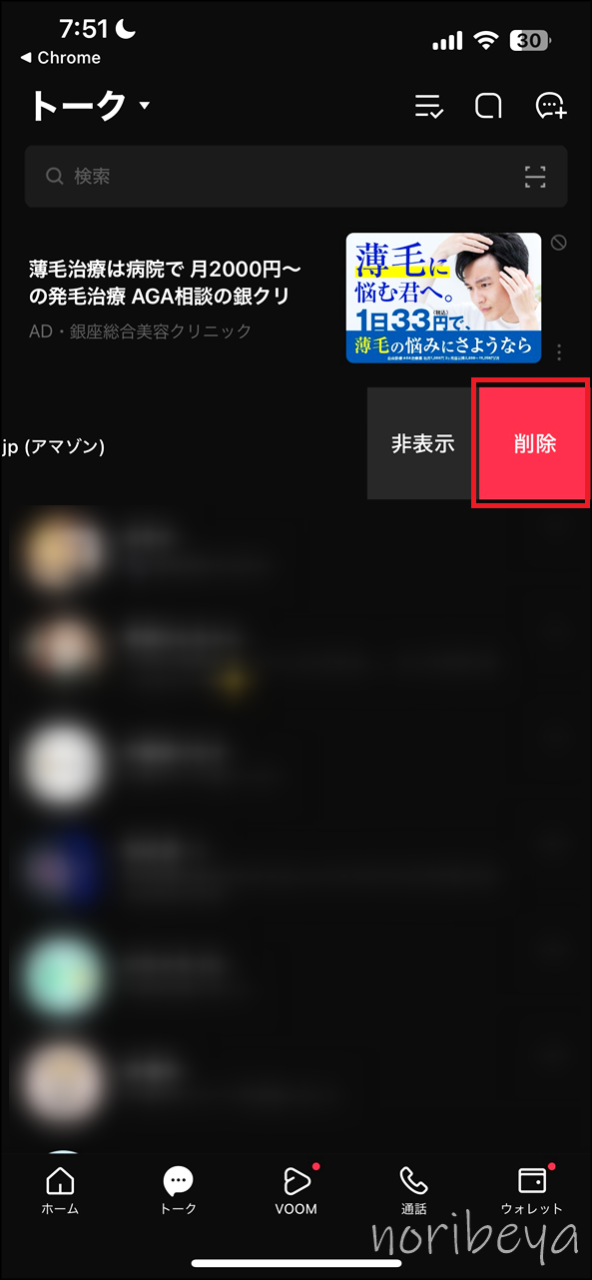
「非表示」と「削除」の項目が出てくるので削除をタップします。
これだけでOKです!
次はスマホでのPC・パソコンでのLINEで友達とのトーク削除方法を紹介します。
LINEで友達とのトークをPCから削除する方法。見ないようにする設定に変更する簡単な解決方法を紹介【PCブラウザアプリ】
LINEで友達とのトークをPCから削除する方法の手順を超簡潔に紹介してから、その後徹底的に分かりやすく解説します。
※トーク削除アカウントはAmazon公式様を使わせていただきました。
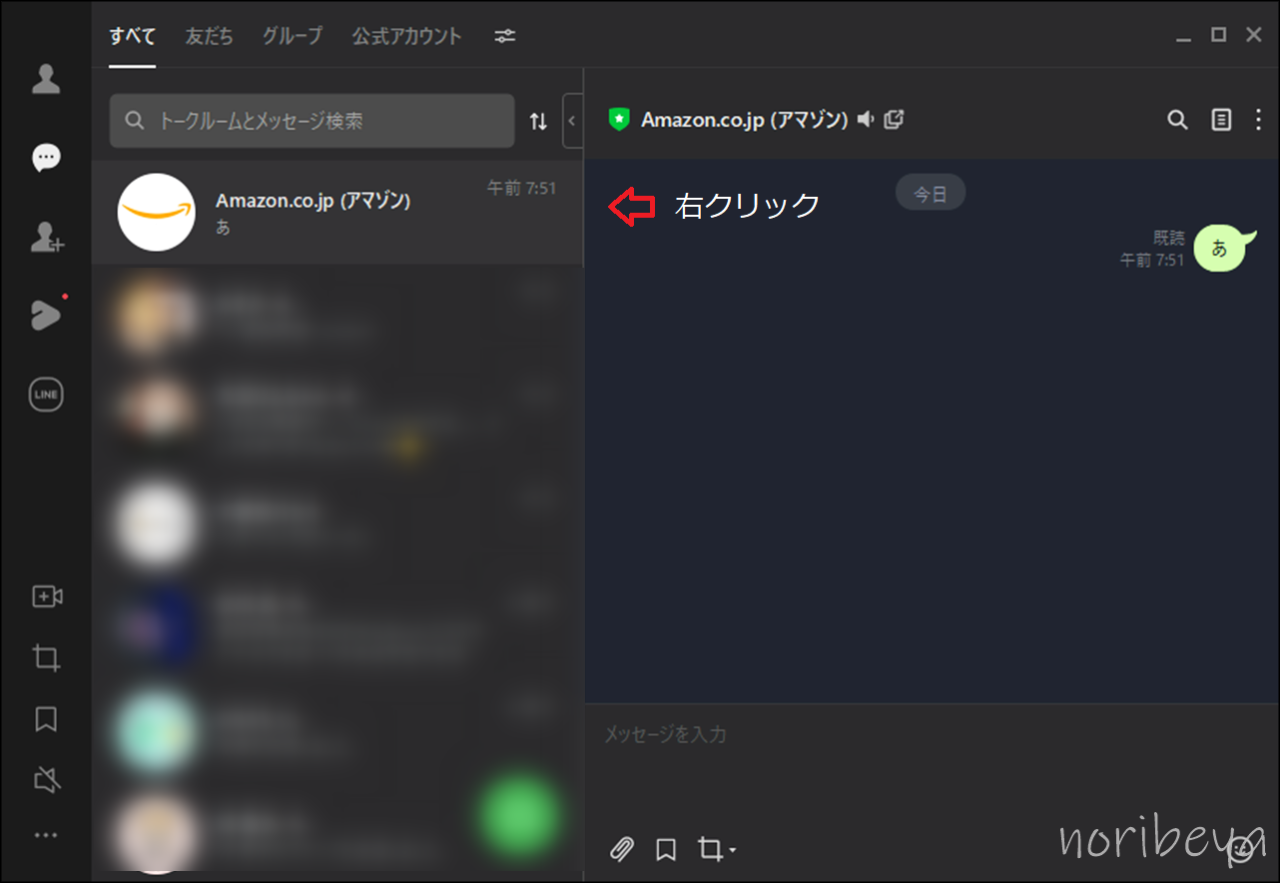
LINEのトーク削除したいアカウントを右クリックします
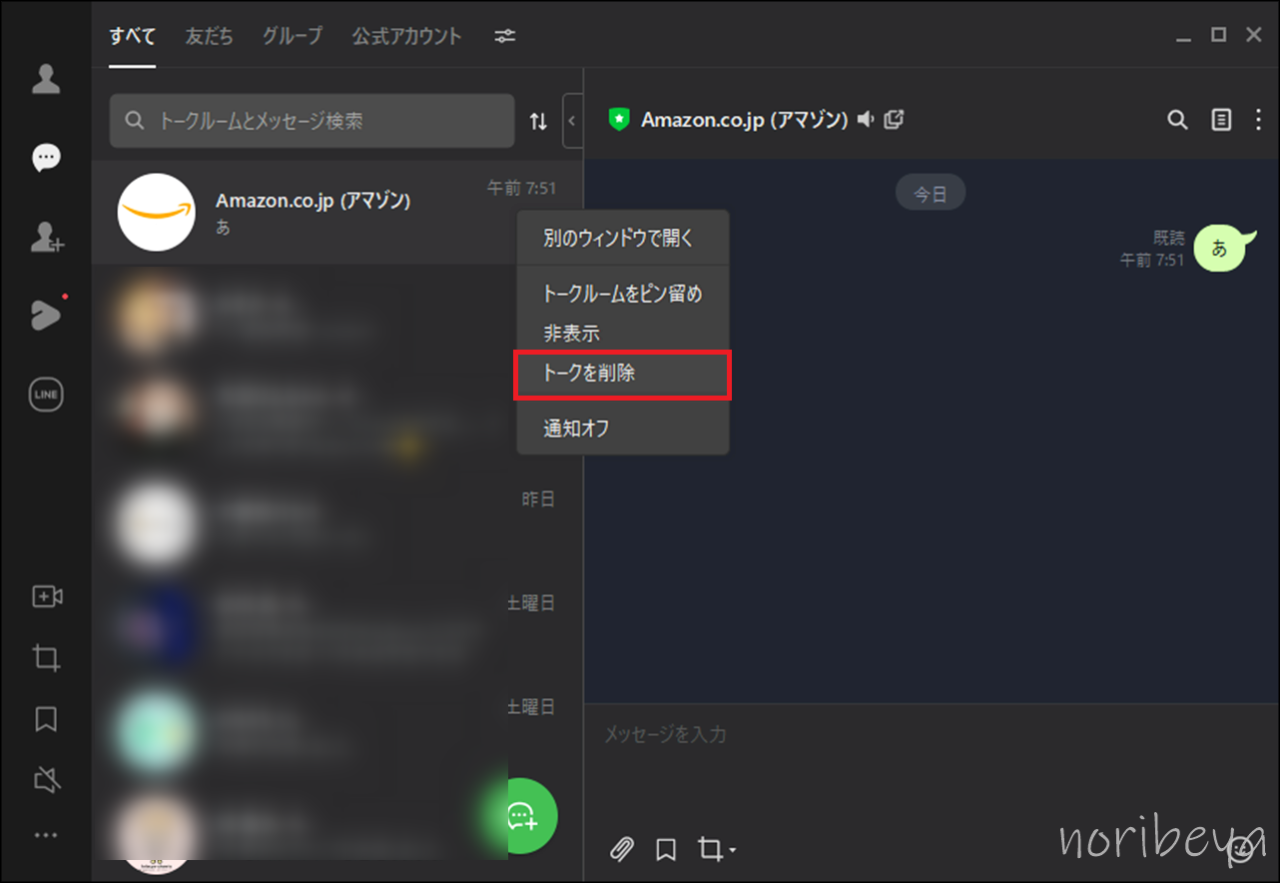
トーク削除をクリックします
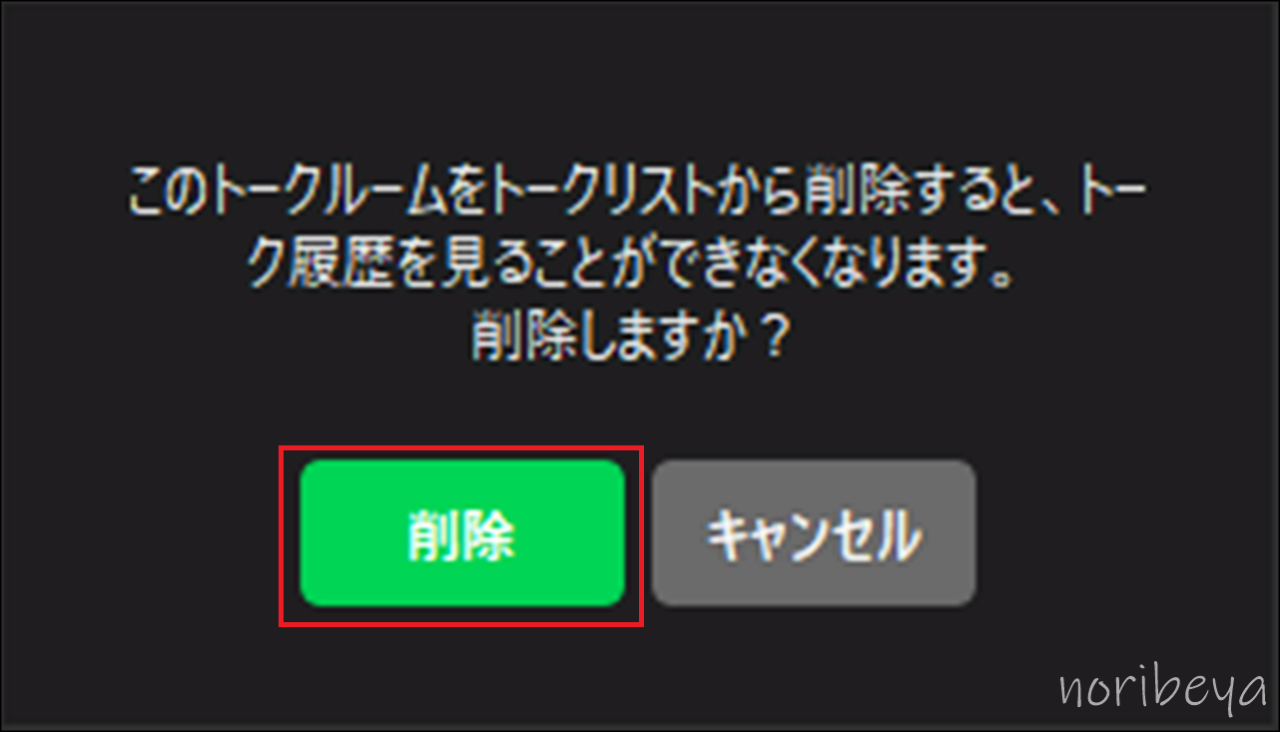
LINEのトーク削除したいアカウントの「削除」をタップします
ここからしっかりと画像付きでLINEで友達とのトークを削除する方法の解説をするのでパソコンが苦手な人でも安心していただけたら嬉しく思います。
LINEで友達とのトーク削除するために「LINEのトーク削除したいアカウントを右クリック」をする【ラインでトークルームを消すやり方・PCブラウザ版設定方法】
LINEで友達とのトーク削除するためにまずはLINEを開きます。
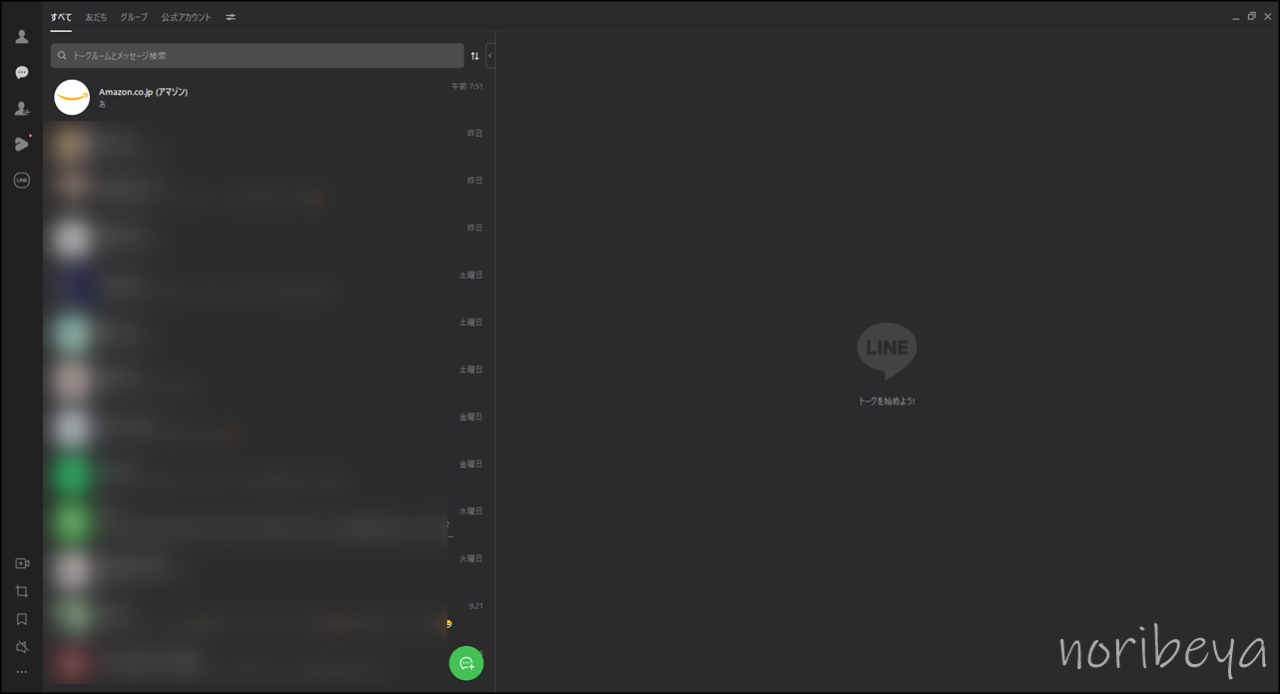
LINEのトーク削除したいアカウントを右クリックします。
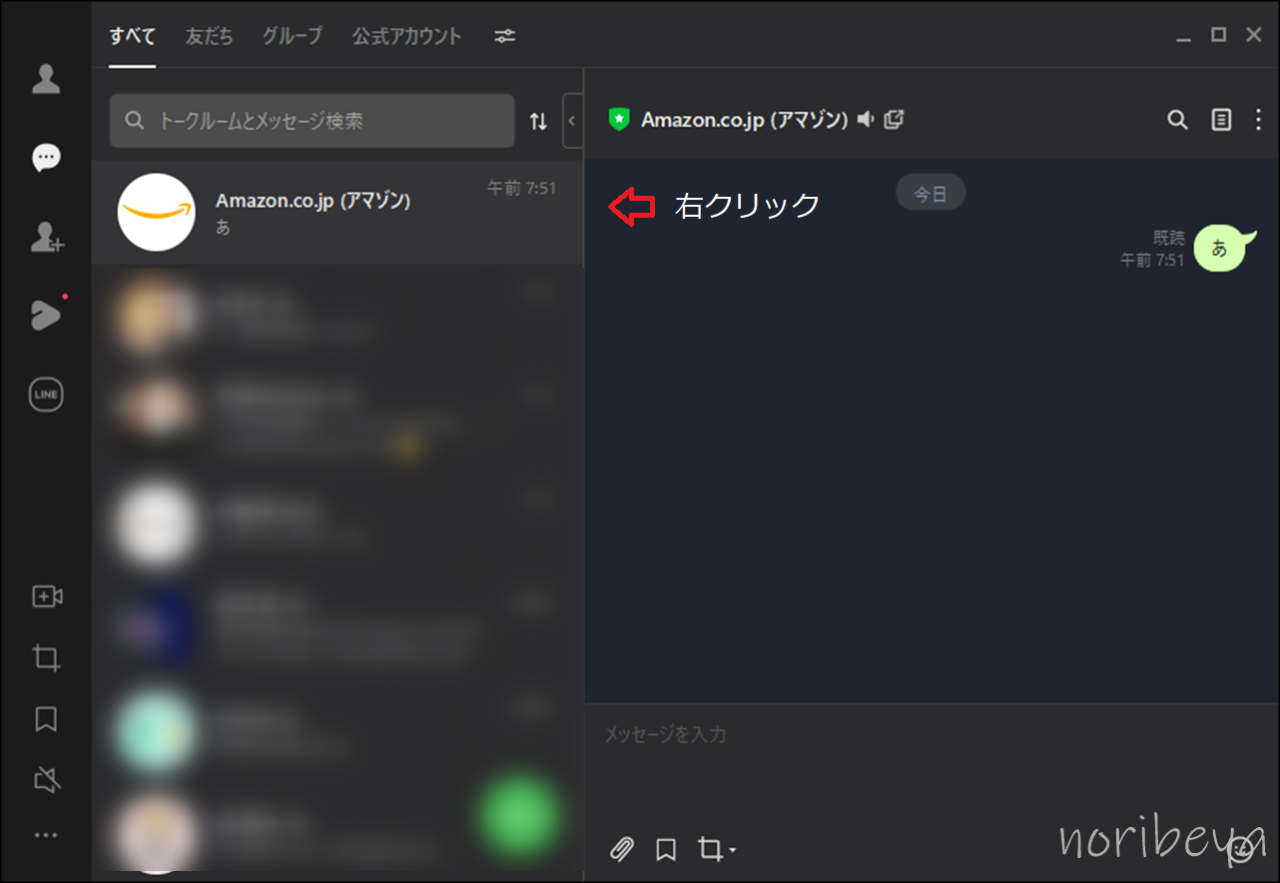
LINEで友達とのトーク削除するために「トークを削除をクリック」する【ラインでトークルームを消すやり方・PCブラウザ版設定方法】
トーク削除したいアカウントを右クリックをすると選択項目が表示されます。
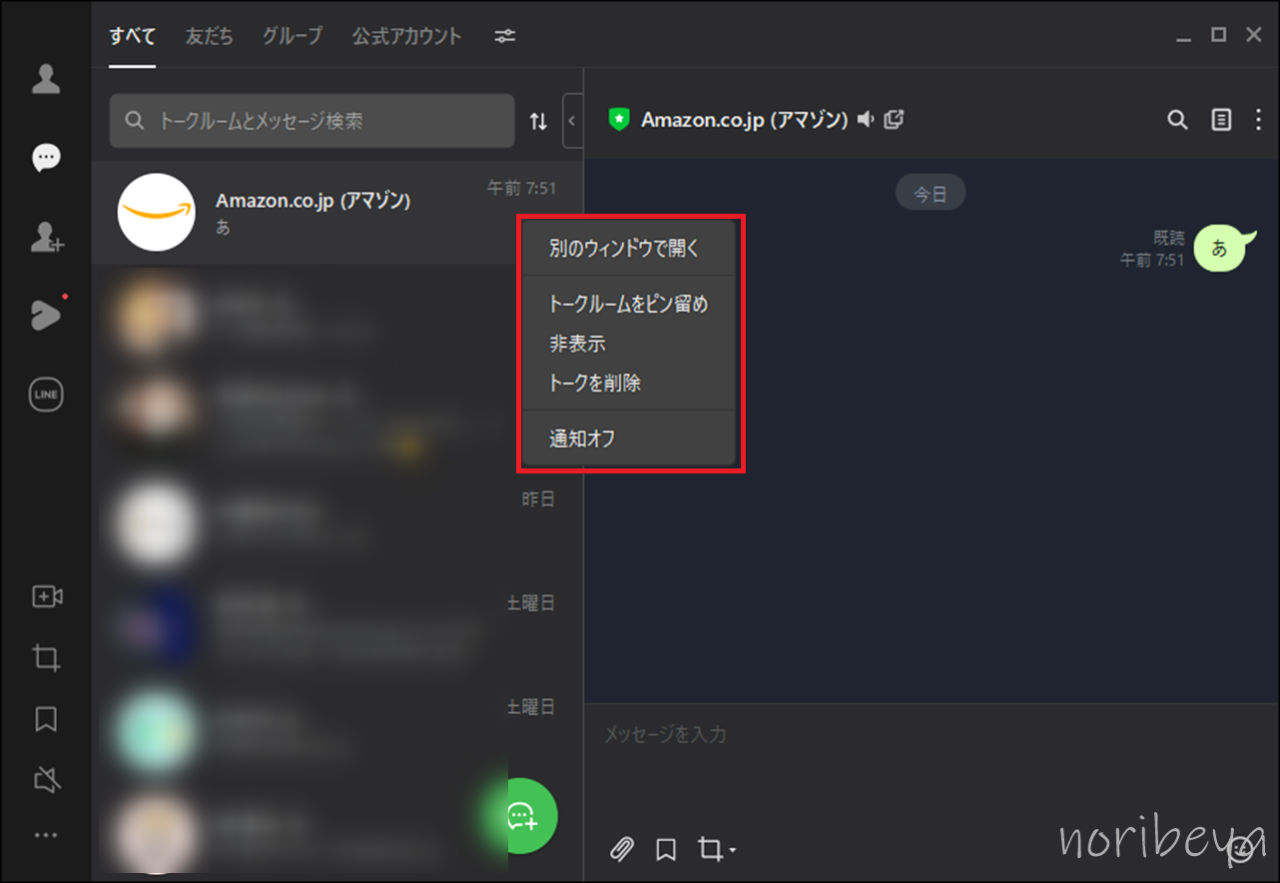
「トークを削除」をクリックします。
LINEで友達とのトーク削除するために「トークルーム削除の確認に削除を選択」する【ラインでトークルームを消すやり方・PCブラウザ版設定方法】
「トークを削除」をクリックすると「削除していい?」と確認されます。
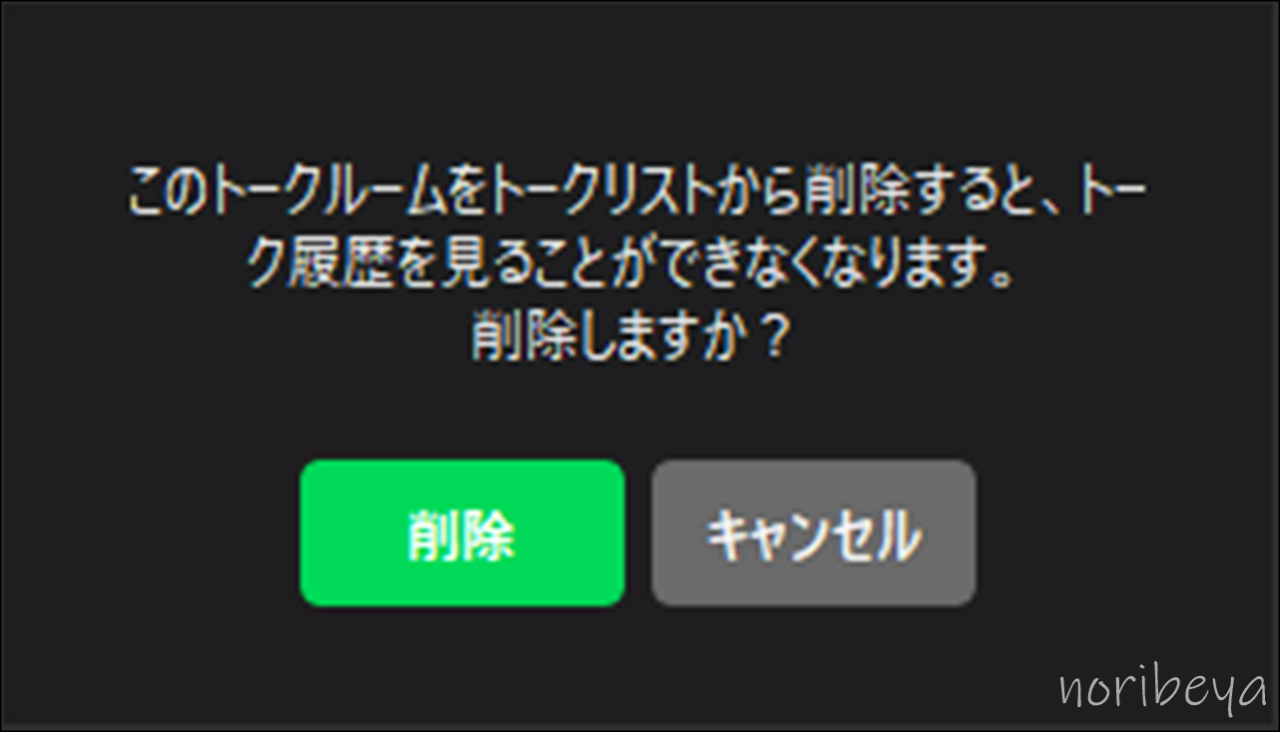
このトークルームをトークリストから削除するとトーク履歴を見ることが出来なくなります。削除しますか?
左側の「削除」をクリックします。
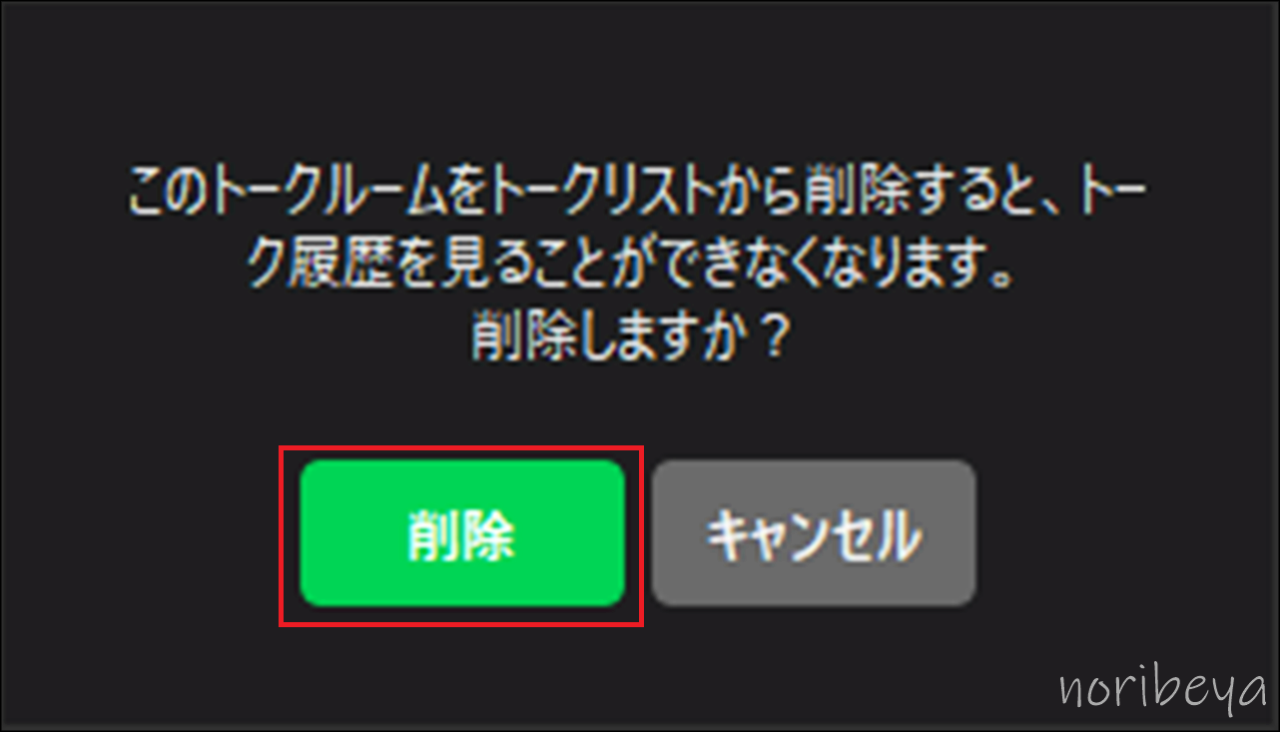
トークルームから削除したいアカウントが無くなりました。
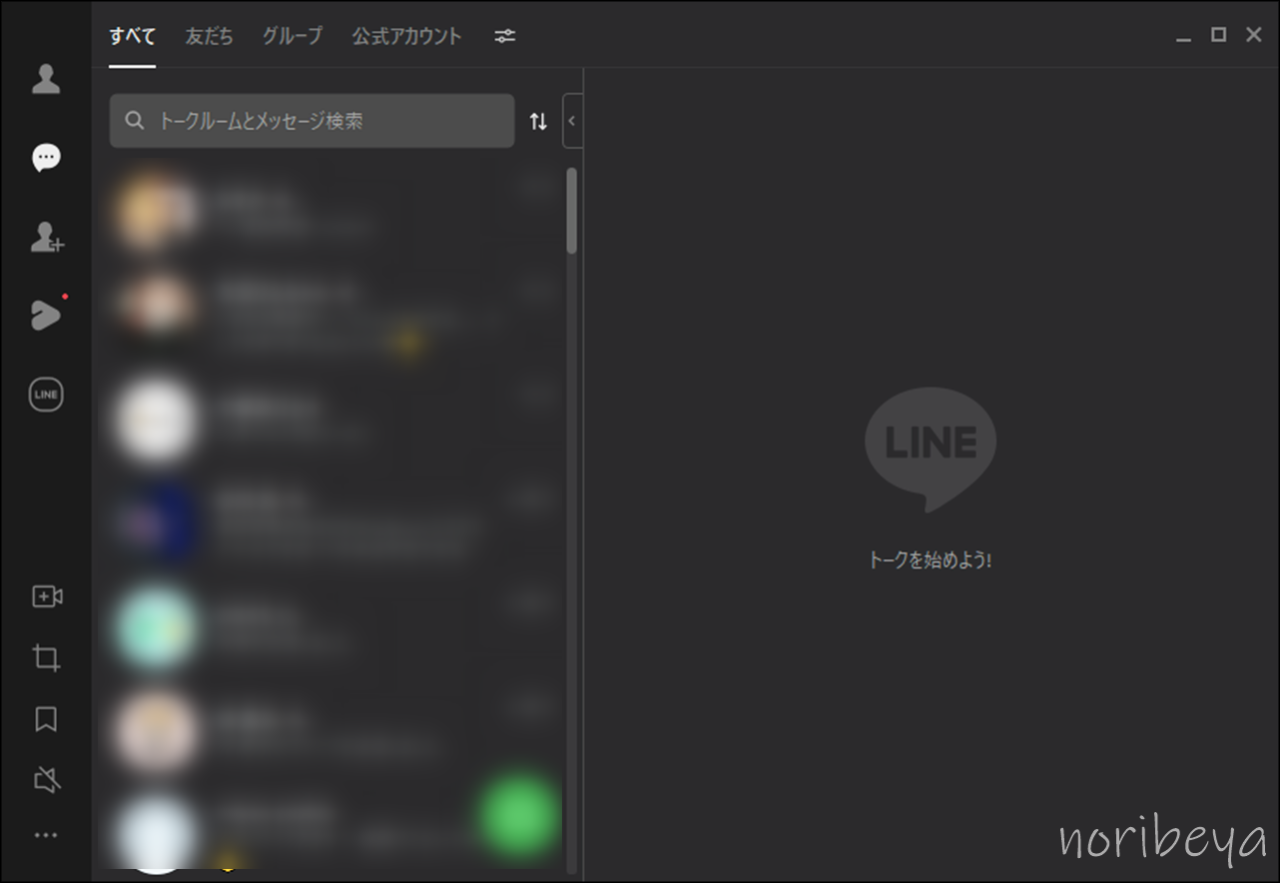
LINEで友達とのトーク削除ができました。
LINEで友達のトークを削除する方法。アカウントを見ないようにする簡単な方法【ラインスマホアプリ・PCブラウザ】

今回は「LINEで友達のトーク削除する方法。アカウントを見ないようにする簡単な方法」を紹介しました。
LINEで友達とのトーク削除したいけどやり方が分からない人、嫌いな相手のトークを見たくない、公式アカのトークを消したいと悩んでいる人にこの記事がお役に立てば嬉しいです。
Twitterでフォローを外した・解除した人を確認してフォローを外す。フォロワーからいなくなったリムーブした人を探して一気に削除するのがオススメ!
「Twitterでフォロー外された・解除の人を確認する」のはSocial Dogで確認をすることができます。
フォローされていないアカウントを探してフォロー解除もできます。















